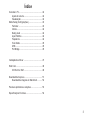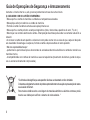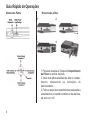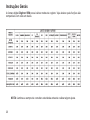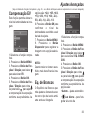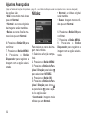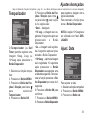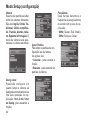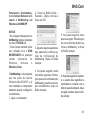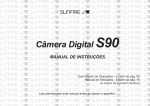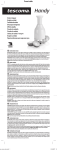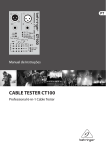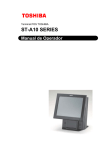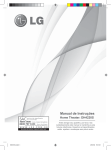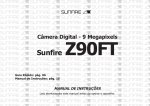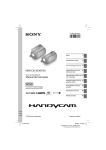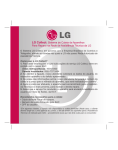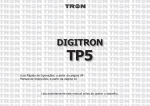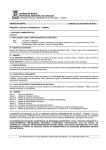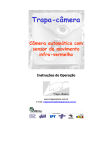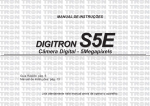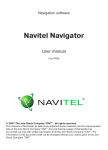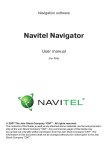Download Manual S5M - trondigital.com.br
Transcript
MANUAL DE INSTRUÇÕES Guia Rápido de Operações - pág. 07 Manual de Instruções - pág. 14 Câmera Digital DIGITRON S5M LCD 2,4” Leia atentamente este manual antes de operar o aparelho. 11 Índice Guia de Operações de Segurança e Armazenamento .............................. 4 Modo Filmagem ............................................. 26 Modo Gravação de Voz ................................. 27 Guia Rápido de Operações .................................. 7 Ajustes avançados ............................................... 28 Função Burst (Fotos Seqüenciais) ............... 28 Compensação EV ......................................... 29 Eq. de Brancos .............................................. 29 ISO ................................................................ 30 Cor ................................................................. 31 Saturação ...................................................... 31 Nitidez ............................................................ 32 Self-temporizador .......................................... 33 Ajust. data ..................................................... 33 Selo de Tempo .............................................. 34 Zoom ............................................................. 35 Modo Macro ................................................... 35 Manual de Instruções ........................................... 14 Instruções gerais ........................................... 15 Nomes das partes ......................................... 15 Ícones do Monitor LCD ................................. 16 Encaixe das pilhas ........................................ 17 Cartão de Memória SD ................................. 18 Encaixe da alça ............................................. 19 Ajustes do menu “Captura” ........................... 20 Modo de Fotografia ............................................... 21 Fotografia Básica .......................................... 21 Ajuste do Flash ............................................. 21 Ajuste da resolução ....................................... 21 Ajuste da Qualidade ...................................... 22 Modos de Registro ............................................... 23 Modo Esporte ................................................ 23 Modo Noturno ................................................ 23 Modo Retrato ................................................. 24 Modo Paisagem ............................................ 24 Modo Contraluz ............................................. 25 2 Visualização de Imagens e Filmagens (Playback) ........................................ 36 Opções do Modo Playback ........................... 36 Copiar p/ cart ................................................. 38 Visualizando informações do arquivo ........... 38 Visualizando detalhes da imagem ................ 38 DPOF ............................................................. 39 Proteger ......................................................... 40 Miniaturas ...................................................... 41 Índice Conexão à TV ....................................................... 42 Ajuste de volume ........................................... 42 Visualização .................................................. 42 Modo Setup (Configurações) ............................... 43 Formatar ........................................................ 43 Idioma ............................................................ 44 Deslig. Auto ................................................... 44 Ajust. Padrão ................................................. 44 Freqüência .................................................... 44 Tevê Saída .................................................... 45 USB ............................................................... 45 Pict Bridge ..................................................... 45 Instalação dos Driver ............................................ 47 Web Cam .............................................................. 48 CD Rom Arc Soft ........................................... 48 Download de Arquivos .......................................... 51 Download de imagens em Macintosh ........... 52 Possíveis problemas e soluções .......................... 53 Especificações Técnicas ...................................... 54 3 Guia de Operações ATENÇÃO: Caso os cuidados abaixo não sejam seguidos em parte que seja, poderá acarretar a perda da garantia. 1) PRECAUÇÕES NO USO DE PILHAS E CARREGADORES: • Não coloque as pilhas em contato com água ou algum outro líquido. • Utilize as pilhas somente para seu uso específico. • No caso de pilhas recarregáveis, utilizar somente carregadores originais ou adequados ao seu tipo. • Não utilize o carregador de pilhas ou adaptador CA durante tempestades de relâmpagos. • Não provoque curto circuito mesmo nas pilhas consideradas descarregadas. • Sempre instale as pilhas no aparelho na polaridade correta. • Guarde a câmera fora do alcance de crianças para evitar que elas possam levar à boca ou até mesmo engolir as peças pequenas como acessórios e pilhas do aparelho. 4 • Remova a pilhas da câmera caso o aparelho permaneça sem operação por muito tempo. • Não tente desmontar ou incinerar a pilha, pois ela pode explodir ou incendiar. • Procure ter pilhas de reserva em ocasiões importantes ou em viagens. A pilha de reserva deve estar eletricamente isolada ou em sua embalagem original. • Não utilize pilha diferente do indicado. • Sempre substitua as pilhas descarregadas por novas ao mesmo tempo. • Quando submetida a baixas temperaturas, a capacidade da pilha pode ser reduzida, mas assim que a temperatura normal for restabelecida, sua capacidade também se recuperará. • Caso haja vazamento da pilha, evite o contato do produto químico com os olhos, pele ou boca. Encaminhe o aparelho para um posto autorizado para manutenção e limpeza. • Procure adquirir pilhas de marcas de renome e que não tenham origem duvidosa. 2) PRECAUÇÕES NO USO E TRANSPORTE: • Não tente desmontar o aparelho. Circuitos eletrônicos de alta voltagem podem causar acidentes. • Se notar alguma anomalia no aparelho como estalos, aquecimento excessivo, emissão de cheiro ou fumaça, encaminhe o aparelho a um posto autorizado. • Nunca toque as lentes com o dedo, pois as impressões digitais podem prejudicar a qualidade das fotos e filmagens. Se as lentes estiverem sujas, remova a sujeira suavemente com um lenço de papel. • Não derrube ou submeta o aparelho a impactos, pois podem danificar seu mecanismo de precisão. Se a máquina sofrer uma queda ou impacto leve-a à assistência técnica autorizada para revisão. Guia de Operações de Segurança e Armazenamento • Não utilize o aparelho sob chuva e nunca coloque em contato com líquidos pois, caso contrário, poderá danificá-la definitivamente. Somente aparelhos com recursos adequados podem ter contato com água. • Cuidado ao utilizar alça no pescoço. Dependendo da situação, pode haver riscos de asfixia acidental. • Quando o aparelho for submetido subitamente a temperaturas extremas, poderão ocorrer algumas disfunções. Para evitar tal problema, mantenha por algum tempo à câmera dentro do estojo ou saco plástico até que a temperatura do aparelho se estabilize gradativamente. • Caso for fotografar, filmar ou gravar eventos importantes (negócios, casamento, viagens e outros), faça antes testes para certificar-se de que o aparelho está em perfeitas condições de uso. • Se houver infiltração de líquidos, areia ou brisa do mar, limpe o apa- relho imediata-mente com um pano seco e macio e encaminhea o mais rápido possível para uma assistência técnica autorizada. • Não utilize o aparelho em qualquer área que apresente atmosfera potencialmente explosiva (depósitos de combustível, fábricas de produtos químicos ou áreas onde existam operações explosivas em processo). • Não use o aparelho com as mãos molhadas devido ao risco de causar danos ao aparelho e choques elétricos. • Não pressione o LCD ou permita que ele sofra choques mecânicos (pancadas). Tais situações podem provocar a quebra do LCD, cuja troca não é coberta por garantia. 3) PRECAUÇÕES NO ARMAZENAMENTO: • Não deixe o aparelho em ambientes com alta temperatura e umidade, como por exemplo, dentro do carro estacionado diretamen- te sob a luz do sol. • Não coloque o aparelho próximo a outros aparelhos eletro-eletrônicos como aparelhos de televisão, refrigerador, rádio e outros. • Mantenha o aparelho longe de poeira, terra, areia, água ou produtos químicos, pois estes elementos podem causar danos irreparáveis ao mecanismo e aos componentes internos do aparelho. • Não utilize solventes orgânicos tais como diluente para pintura, álcool ou benzina para limpar o aparelho. Para a limpeza use somente um pano macio e seco. • Quando o aparelho não estiver em uso, armazene-o em um local aberto. Evite guardá-la em locais fechados e úmidos que podem provocar o aparecimento de fungos na lente. • Ao guardar o aparelho certifiquese de que o local é protegido contra invasão de insetos (formigas, por exemplo), pois eles podem entrar no aparelho pelas pequenas aberturas e comprometer se- 5 Guia de Operações de Segurança e Armazenamento riamente o circuito interno ou, até, provocar perda total em caso de curto-circuito. 4) CUIDADOS COM O CARTÃO DE MEMÓRIA: • Não exponha o cartão de memória a umidade ou temperaturas elevadas. • Não aplique esforço mecânico ao cartão de memória. • Formate o cartão na câmera ante de usá-la pela primeira vez. • Não exponha o cartão próximo a campos magnéticos (imãs, microondas, aparelhos de som, TV, etc.) • Não toque nos contatos elétricos do cartão. A transpiração das mãos pode oxidar os contatos reduzindo a vida útil. • Ao remover o cartão de um aparelho e colocar em outro pode ocorrer erro ou aviso de que o arquivo não pode ser visualizado. Descarregue os arquivos, formate o cartão e depois reutilize em outro aparelho. • Não nos responsabilizamos por: - perda total ou parcial de arquivos decorrentes de exclusão acidental ou defeitos no cartão de memória ou memória interna, - incompatibilidade com cartões de memória e suas consequências (travamento da câmera, perda de arquivos ou outras tecnicamente comprovadas). "O símbolo ao lado significa que este aparelho não deve ser descartado em lixo doméstico. O descarte ecologicamente correto de produtos potencialmente nocivos ajuda na preservação da natureza e à saúde do homem. Para maiores detalhes sobre a reciclagem de materiais eletrônicos e elétricos contate a prefeitura de sua cidade para verificar o sistema de coleta seletiva. " 6 Guia Rápido de Operações Nomes das partes 7 Guia Rápido de Operações Nomes das Partes • Encaixe das pilhas 1 2 3 4 1. Pressione e deslize a Tampa do Compartimento da Pilhas no sentido indicado. 2. Insira duas pilhas alcalinas tipo AAA no compartimento, obedecendo às indicações de posicionamento. 3. Feche a tampa do compartimento pressionado-a e deslizando-a no sentido contrário ao da abertura, até ouvir um “clic”. 8 Guia Rápido de Operações As indicações abaixo mostram o estado de carga das pilhas: Pilhas carregadas Pilhas com meia carga Pilhas descarregadas NOTA: • Para operação normal recomenda-se rigorosamente o uso de pilhas alcalinas AAA originais. Ligando e desligando a câmera 1. Pressione, mantenha pressionado por aproximadamente 3 segundos e solte o Botão POWER. O led ao lado do visor se acenderá, piscará algumas vezes e quando ele parar de piscar, a câmera estará pronta para uso. 2. Para desligar a câmera pressione e solte o Botão POWER. Cartão de Memória SD (não incluso): Esta câmera é compatível com Cartão de Memória SD. Recomenda-se utilizar cartões SD com capacidade máxima de 2GB. • Para inserir o Cartão Com a câmera desligada introduza o Cartão de Memória SD na posição indicada e empurre cuidadosamente o cartão até ouvir um clique. • Para retirar o Cartão Empurre o cartão para destravá-lo e retire-o. NOTAS: • Quando houver um Cartão de Memória inserido na câmera, as imagens, filmagens e gravações de voz registradas serão armazenadas nele, não será possível acessar a memória interna da câmera. • Sempre desligue a câmera antes de inserir ou retirar o Cartão de Memória. 9 Guia Rápido de Operações Encaixe da Alça 1 2 Fotografia Básica: Capacidade aproximada de armazenamento usando um Cartão SD de 128MB* (não incluso): Fotografia: - Tempo aproximado de filmagem: 8 min, 29 seg - Tempo aproximado de Gravação de Voz: 4 h, 14 min, 55 seg * Parte da memória é usada pelo sistema interno da câmera. 10 Guia Rápido de Operações • Para alterar o Tamanho (Size) ou Qualidade (Quality) da imagem 1. Com a câmera ligada pressione e solte o Botão MODE até aparecer no Monitor LCD a indicação do Modo Fotografia Automática . 2. Pressione o Botão Menu. 3. Pressione o Botão de Funções/Direção para baixo ou para cima até selecionar a opção TAMANHO ou QUALIDADE. 4. Pressione o Botão OK. 5. Pressione o Botão de Funções/Direção para baixo ou para cima para selecionar a resolução ou a qualidade desejada. 6. Pressione Botão OK para confirmar o ajuste. 7. Para sair do menu pressione o Botão MENU. • Para selecionar Modos de Flash Pressione o Botão de Funções / Direção para a direita para escolher entre: Flash Automático - o flash disparará automatica-mente se o ambiente estiver mais escuro que o recomen-dado. Flash Forçado - o flash disparará em todas as circunstâncias para evitar sombra. Flash Desligado - o flash não disparará. Use um tripé para evitar movimentos com a câmera. 11 Guia Rápido de Operações ATENÇÃO: Monitor LCD a indicação do Antes de fotografar retire a película plástica protetora da lente, puxando a lingueta. Modo Filmagem . 2. Direcione a câmera ao assunto a ser filmado, movimentando-a ou não. 3. Pressione o Botão Disparador para iniciar a filmagem. 4. Para terminar pressione o Botão Disparador. • Para fotografar 1. Pressione e Solte o Botão MODE até aparecer no Monitor LCD a indicação do Modo de Fotografia Automática . 2. Direcione a câmera ao assunto a ser fotografado. 3. Centralize a imagem no Monitor LCD usando a Guia de Focagem . 4. Pressione o Botão Disparador para registrar a imagem. • Para filmar 1.Pressione e solte o Botão MODE até aparecer no 12 • Para visualizar imagens registradas 1.Pressione o Botão Playback . 2. Pressione o Botão de Funções / Direção para a direita ou para a esquerda para alternar entre as imagens. 3. Para sair do Modo Playback pressione o Botão Playback ou pressione o Botão Mode para acessar outro modo de registro. • Para visualizar filmagens registradas 1.Pressione o Botão Playback . 2. Pressione o Botão de Funções / Direção para a direita ou para a esquerda para alternar entre as imagens. As filmagens são identificadas com o ícone . 3. Selecione a filmagem a ser visualizada. 4. Pressione o Botão OK para iniciar a reprodução e pressione - o novamente para interromper. 4. Para sair do Modo Playback pressione o Botão Playback ou o Botão MODE para acessar outra função. Guia Rápido de Operações • Para conectar a câmera ao Computador Conecte o Cabo USB à câmera e ao computador como indicado acima. Observe o posicinamento correto dos conectores! NOTAS: • Conecte a câmera desligada ao PC e ligue-a depois. • Use apenas Cabo USB original. Danos causados por conexão com cabo diferente ou de procedência duvidosa não são cobertos por garantia. • Este aparelho é compatível com Windows 2000/ME/XP/ Vista. Pode ser necessário o login como Administrador. • Para transferir fotografias, filmagens e arquivos de gravação de voz (download) 1. Com a câmera conectada ao computador e ligada através do Cabo USB, abra o Windows Explorer. 2. Aparecerá no Windows Explorer a unidade de disco Disco Removível. Nela estarão todos os arquivos armazenados na memória da sua câmera ou no Cartão de memória SD (que deverá estar inserido nela). 3. Selecione os arquivos de fotografia, filmagem e/ou gravação de voz e pressione CTRL C (copiar). 4. Selecione a unidade de disco de destino e pressione CTRL V (colar). Os arquivos serão copiados para o computador. 5. Terminada a transferência de arquivos, formate a memória da câmera ou o Cartão de Memória SD para registrar novas imagens, filmagens ou gravação de voz. Para transferir arquivos do computador para a câmera: 1. Com a câmera conectada, selecione os arquivos no Windows Explorer. 2. Digite CTRL C (copiar). 3. Selecione Disco Removível e digite CTRL V (colar). NOTA: Arquivos renomeados não poderão mais ser vistos no Monitor LCD da câmera. 13 MANUAL DE INSTRUÇÕES Conteúdo da Embalagem 01 câmera Digitron S5M 01 Alça 02 Pilhas alcalinas AAA 01 Cabo USB 01 Cabo AV 01 CD 01 Capa Manual de Instruções 14 Instruções Gerais Nomes das partes Instruções Gerais Nomes das Partes 15 Instruções Gerais Ícones do Monitor LCD Memória interna Cartão de Memória SD 5. Contador de Fotos / Tempo de Filmagem / Tempo disponível para filmagem 1. Carga das pilhas: Pilhas com carga total Pilhas com meia carga Pilhas com pouca carga Pilhas descarregadas 2. Modos de Disparo: Fotografia Filmagem 3. Data 4. Indicador de Memória: 16 6. Resolução: 12M (4032x3024) (por interpolação) 8M (3264x2448) (por interpolação) 5M (2560x1920) 3.1 M (2048x1536) 1.3 M (1280x960) VGA (300K pixels/640x480) 7. Modo de Flash: Flash Auto Flash Forçado Flash Desligado 8. Qualidade: Fina Normal Econômica 9. Possibilidade de foto tremida 10. Foco: Macro Normal 11. Guia de Focagem Instruções Gerais Encaixe das pilhas 1 2 3 4 1. Pressione e deslize a Tampa do Compartimento da Pilhas no sentido indicado. 2. Insira duas pilhas alcalinas tipo AAA no compartimento, obedecendo às indicações de posicionamento. 3. Feche a tampa do compartimento pressionado-a e deslizando-a no sentido contrário ao da abertura, até ouvir um “clic”. NOTAS: • Para operação normal recomenda-se rigorosamente o uso de pilhas alcalinas AAA. Este produto opera com duas pilhas alcalinas de boa qualidade e procedência. O uso de pilhas recarregáveis NiMH é possível, porém não podemos oferecer a garantia de funcionamento de acordo com as especificações técnicas. • A pilha poderá vazar ou perder sua carga se ficar na câmera por um longo período sem uso. Retire-a da câmera quando esta for permanecer fora de uso. • Não utilize pilhas de origem duvidosa. • Não utilize pilhas desencapadas, pois há risco de curto-circuito com conseqüentes danos à câmera e/ou ao usuário. • Ao substituir as pilhas certifique-se de que a câmera esteja desligada. • Tenha pilhas novas ou carregadas em mãos para a substituição. NOTA: Não insista em ligar a câmera se as pilhas encontramse descarregadas. 17 Instruções Gerais Cartão de Memória SD 1. Com a câmera desligada insira um Cartão de Memória SD (não incluso) no compartimento, obedecendo à indicação de posicionamento. 3. Empurre o Cartão SD para dentro do compartimento, até travá-lo. NOTAS: • Quando for utilizar um novo Cartão de Memória SD formate-o na câmera antes de fotografar. • Esta câmera tem uma memória interna de 16 MB* e um compartimento que permite a utilização de cartão de memória de até 2GB. Quando o cartão de memória estiver inserido na câmera todas as imagens e filmagens serão armazenadas no cartão, sendo necessário retirá-lo para a utilização da memória interna. *Parte da memória é utilizada pelo sistema interno da câmera. • Ao inserir o Cartão de Memória SD certifique-se de que a trava de proteção do cartão não esteja acionada. Se estiver, empurre-a cuidadosamente no sentido contrário ao do travamento que está indicado no próprio Cartão SD. • Para retirar o Cartão SD 1. Certifique-se de que a câmera esteja desligada. 2. Empurre o cartão para baixo para destravá-lo e retire-o. 18 Instruções Gerais Encaixe da alça 1 2 19 Instruções Gerais A câmera digital Digitron S5M possui vários modos de registro. Veja abaixo quais funções são compatíveis com cada um deles. NOTA: Lembre-se sempre de consultar esta tabela antes de realizar algum ajuste. 20 Modo de Fotografia ATENÇÃO: Antes de fotografar retire a película plástica protetora da lente objetiva, puxando a lingueta. Ajuste do Flash O modo de flash poderá ser ajustado de acordo com as condições de luz do ambiente. O alcance do flash é de 1 a 2m. 1. Ligue a câmera pressionando o Botão POWER. 2. Pressione o Botão MODE quantas vezes necessário até aparecer no lado superior direito do Monitor LCD a indicação . 3. Enquadre o assunto a ser fotografado usando o Guia de Enquadramento . 4. Pressione o Botão Disparador para registrar a imagem. 1. Pressione o Botão MODE quantas vezes necessário até aparecer no lado superior direito do Monitor LCD a indicação . 2. Pressione e solte o Botão de Funções / Direção para a quantas vezes nedireita cessário até que apareça no Monitor LCD a indicação do modo de flash desejado: NOTA: • A configuração de fábrica para fotografia simples é: flash desligado, tamanho 5M, qualidade Fina. Automático - o flash disparará automaticamente se o ambiente estiver mais escuro que o recomendado. Forçado - o flash disparará em todas as circunstâncias para evitar sombra. Flash Desligado - o flash não disparará. Use um tripé para evitar movimentos com a câmera. NOTA: Após registrar uma imagem, o led indicador BUSY piscará. Aguarde que ele parede piscar para registrar uma nova imagem. Ajuste da Resolução (tamanho da imagem) É possível ajustar a resolução (tamanho) da imagem antes do registro. 1. Pressione o Botão MODE quantas vezes necessário até 21 Modo de Fotografia 2. Pressione o Botão MENU. 3. Pressione o Botão de Funções / Direção para baixo para selecionar a opção Tamanho. 4. Pressione o Botão OK para acessar a tela de ajuste. 5. Pressione o Botão de Funções / Direção para baixo ou para cima para selecionar a resolução desejada. As opções são: 12 M: (4032x3024, por interpolação*) 8 M: (3264x2448, por interpolação*) 5M: (2560x1920) 3M: (2048x1536) 1.3M: (1280x960) VGA (300K pixels:640x480) 6. Pressione Botão OK para confirmar. 7. Para sair do menu pressione o Botão MENU ou o Botão de Funções / Direção para a esquerda . 22 NOTA: Para impressão de fotografias o ideal é registrá-las com resolução de 3M ou mais. Ajuste da Qualidade É possível ajustar a qualidade da imagem antes do registro. 1. Pressione o Botão MODE quantas vezes necessário até aparecer no lado superior direito do Monitor LCD a indicação . 2. Pressione o Botão MENU. 3. Pressione o Botão de Funções / Direção para baixo ou para cima para selecionar opção Qualidade. 4. Pressione o Botão OK para acessar a tela de opções. 5. Pressione o Botão de Funções / Direção para baixo ou para cima para selecionar a qualidade desejada. As opções são: Fina, Normal, Econômica 6. Pressione Botão OK para confirmar. 7. Para sair do menu pressione o Botão MENU ou o Botão de Funções / Direção para a esquerda . * INTERPOLAÇÃO é o processo pelo qual o sistema interno da câmera digital preenche com pixels (pontos de cor) de cores próximas os espaços entre os pixels originais quando utilizamos zoom digital, resolução máxima (além da efetiva), uma imagem já registrada é aumentada em seu tamanho ou acrescida de efeito de nitidez. Os pixels originais se distanciam e o sistema preenche os espaços vagos. Modos de Registro Modo Esporte Este modo de registro permite fotografar cenas esportivas. 1. Com a câmera ligada pressione o Botão MODE quantas vezes necessário até que apareça no lado superior direito do Monitor LCD a indicação . 2. Pressione o Botão MENU. 3. Pressione o Botão de Funções / Direção para baixo para selecionar a opção Modo Cenário. 4. Pressione o Botão OK. Pressione o Botão de Funções / Direção para cima ou para baixo para selecionar a opção Esporte. 5. Pressione o Botão OK para confirmar. 6. Para sair do menu pressio- ne o Botão MENU ou o Botão de Funções / Direção para a esquerda . No lado superior direito do Monitor LCD aparecerá a indicação . 7. Direcione a câmera ao assunto a ser fotografado. 8. Pressione o Botão Disparador para registrar a imagem. Para os ajustes de Resolução, Qualidade e Modo de Flash proceda como em Modo de Fotografia, pág. 21/ 22. Modo Noturno 1. Com a câmera ligada pressione o Botão MODE quantas vezes necessário até que apareça no lado superior direito do Monitor LCD a indicação . 2. Pressione o Botão MENU. 3. Pressione o Botão de Funções / Direção para baixo para selecionar a opção Modo Cenário. 4. Pressione o Botão OK. Pressione o Botão de Funções / Direção para cima ou para baixo para selecionar a opção Noite. 5. Pressione o Botão OK para confirmar. 6. Para sair do menu pressione o Botão MENU ou o Botão de Para fotografar à noite, em condições de baixa luminosidade. Use um tripé para evitar movimentos com a câmera. 23 Modos de Registro Funções / Direção para a esquerda . No lado superior direito do Monitor LCD aparecerá a indicação . 7. Direcione a câmera ao assunto a ser fotografado. 8. Pressione o Botão Disparador para registrar a imagem. • Para os ajustes de Resolução, Qualidade e Modo de Flash proceda como em Modo de Fotografia, pág. 21/ 22. Modo Retrato O Modo Retrato possibilita fotografar pessoas deixando o fundo da imagem ligeiramente desfocado. 24 1. Com a câmera ligada pressione o Botão MODE quantas vezes necessário até que apareça no lado superior direito do Monitor LCD a indicação . 2. Pressione o Botão MENU. 3. Pressione o Botão de Funções / Direção para baixo para selecionar a opção Modo Cenário. 4. Pressione o Botão OK. 5. Pressione o Botão de Funções / Direção para cima ou para baixo para selecionar a opção Retrato. 6. Pressione o Botão OK para confirmar. 7. Para sair do menu pressione o Botão MENU ou o Botão de Funções / Direção para a esquerda . O ícone ficará visível no lado superior direito do Monitor LCD. 8. Direcione a câmera ao assunto a ser fotografado. 9. Pressione o Botão Disparador até o final para registrar a imagem. • Para os ajustes de Resolução, Qualidade e Modo de Flash proceda como em Modo de Fotografia, pág. 21/ 22. Modo Paisagem Use este modo para fotografar motivos amplos, como paisagens. 1. Com a câmera ligada pressione o Botão MODE quantas vezes necessário até Modos de Registro que apareça no lado superior direito do Monitor LCD a indicação . 2. Pressione o Botão MENU. 3. Pressione o Botão de Funções / Direção para baixo para selecionar a opção Modo Cenário. 4. Pressione o Botão OK. 5. Pressione o Botão de Funções / Direção para cima ou para baixo para selecionar a opção Paisagem. 6. Pressione o Botão OK para confirmar. Para sair do menu pressione o Botão MENU ou o Botão de Funções / Direção para a esquerda . O ícone ficará visível no lado superior direito do Monitor LCD. 7. Direcione a câmera ao assunto a ser fotografado. 8. Pressione o Botão Disparador até o final para registrar a imagem. • Para os ajustes de Resolução, Qualidade e Modo de Flash proceda como em Modo de Fotografia, pág. 21/ 22. Modo Contraluz Este modo é indicado para fotografar quando houver uma luz de fundo incidindo sobre o motivo a ser registrado. 1. Com a câmera ligada pressione o Botão MODE quantas vezes necessário até que apareça no lado superior direito do 3. Pressione o Botão de Funções / Direção para baixo para selecionar a opção Modo Cenário. 4. Pressione o Botão OK. Pressione o Botão de Funções / Direção para cima ou para baixo para selecionar a opção Contraluz. 5. Pressione o Botão OK para confirmar. Para sair do menu pressione o Botão MENU ou o Botão de Funções / Direção para a esquerda . O ícone ficará visível no canto superior direito do Monitor LCD. • Para os ajustes de Resolução, Qualidade e Modo de Flash proceda como em Modo de Fotografia, pág. 21/22. Monitor LCD a indicação . 2. Pressione o Botão MENU. 25 Modos de Registro Modo Filmagem 1. Com a câmera ligada pressione o Botão MODE quantas vezes necessário até que apareça no lado superior direito do Monitor LCD a indicação . Será indicado na parte inferior do Monitor LCD o tempo possível de filmagem, de acordo com a memória disponível. O tempo é mostrado no formato 0 0 : 0 0 : 0 0 (horas:minutos:segundos). Para acionar o zoom na filmagem pressione o Botão de Funções/Direção para cima (aumenta) ou para baixo (diminui). É possível usar zoom digital de até 8x. 2. Ajuste a resolução (tamanho) da filmagem: 26 a) com a câmera no Modo de Filmagem pressione o Botão MENU. b) Pressione o Botão de Funções/Direção para baixo até selecionar a opção Tamanho. c) Pressione o Botão de Funções/Direção para baixo ou para cima para selecionar a resolução desejada. As opções são: QVGA (640x480) e VGA (320x240). d) Pressione o Botão OK para confirmar. 3. Ajuste o nível de luminosidade da filmagem: a) Pressione o Botão de Funções / Direção para baixo para selecionar a opção EV. b) Pressione o Botão OK. c)Pressione o Botão de Funções / Direção para cima ou para baixo para ajustar a compensação de exposição conforme sua preferência. As opções são: +2.0, +5/3, +4/3, +1,0, +2/3, +1/3, +0.0, -2.0, 5/3, -4/3, -1,0, -2/3, -1/3. d) Pressione o Botão OK para confirmar. Quanto maior o número escolhido, mais clara ficará a imagem. 4. Ajuste o equilíbrio de brancos da filmagem: a) Pressione o Botão de Funções / Direção para baixo para selecionar a opção EQ. BRANCOS. b) pressione o Botão OK. Proceda como em Equilíbrio de Brancos, pág. 29. 5. Feitos os ajustes, aponte a câmera para o assunto a ser filmado, movimentando-a ou não. 6. Pressione o Botão Disparador para iniciar a filmagem. Começará a contagem do tempo utilizado na filmagem. Modos de Registro 6. Para interromper a filmagem pressione e solte o Botão Disparador. NOTAS: • Esta câmera filma com áudio. O som é audível em um computador devidamente equipado com recursos de multimídia (entrada USB, áudio e imagem) ou na TV (ver pág.42). • O Modo Macro pode ser utilizado durante a filmagem, para captar assuntos a pequena distância. Empurre a Chave de Escala de Foco para a posição antes de iniciar a filmagem. Modo Gravação de Voz Para gravar sons externos. 1. Com a câmera ligada pressione o Botão MODE quantas vezes necessário até que apareça no Monitor LCD a tela abaixo: Será indicado na parte superior do Monitor LCD o tempo possível de gravação, de acordo com a memória disponível. O tempo é mostrado no formato 00:00:00 (horas: minutos:segundos). 2. Direcione o Microfone Embutido à origem do som e pressione o Botão Disparador para inicar a gravação. Para ouvir gravações de voz consulte “Download de arquivos”, na pág. 51. Transfira o arquivo para seu computador e abra-o no Windows Media Player ou no programa específico de sua preferência. É possível, também, ouvir na TV (ver pág. 42). 27 Ajustes Avançados (Veja na Tabela de Funções Compatíveis - pág. 20 - se o Modo de Disparo usado é compatível com o recurso desejado) Para acessar os ajustes avançados: 1. Selecione qualquer modo de registro, exceto Gravação de Voz. 2. Pressione o Botão Menu. 3. Pressione o Botão de Funções / Direção para baixo ou para cima para alternar entre os itens e o Botão OK para acessar a opção escolhida e confirmar. Quando um item apresentar a indicação Próx. menu, pressione o Botão OK para acessá-lo. 28 Função BURST ( F o t o s Seqüenciais) 1. Com a câmera no modo Fotografia pressione o Botão MENU. 2. Pressione o Botão de Funções/Direção para cima ou para baixo para selecionar BURST (Fotos seq.) 3. Pressione o Botão OK. 4. Pressione o Botão de Funções/Direção para cima ou para baixo e selecione ON (ligado). 5. Pressione o Botão OK para confirmar e MENU para sair da tela de opções. Aparecerá no LCD o ícone . 6. Aponte a câmera para o assunto a ser fotografado, pressione e solte o Botão Disparador. A câmera registrará 3 fotos consecutivas. 7. Para cancelar a função repita as etapas de 1 a 4 e selecione OFF (desligado). NOTA: o flash não é acionado na função BURST. Ele muda automaticamente para o modo de Flash Desligado. Ajustes Avançados (Veja na Tabela de Funções Compatíveis - pág. 20 - se o Modo de Disparo usado é compatível com o recurso desejado) Compensação EV Esta função permite alterar o nível de luminosidade na imagem. 1.Selecione a função compatível. 2. Pressione o Botão MENU. 3. Pressione o Botão de Funções / Direção para baixo para selecionar EV. 4. Pressione o Botão OK. 5. Pressione o Botão de Funções / Direção para cima ou para baixo para ajustar a compensação de exposição conforme sua preferência. As opções são: +2.0, +5/3, +4/3, +1,0, +2/3, +1/3, +0.0, -2.0, 5/3, -4/3, -1,0, -2/3, -1/3. 6. Pressione o Botão OK para confirmar o nível de luminosidade escolhido e sair da tela de ajuste. 7. Pressione o Botão MENU. 8. Pressione o Botão Disparador para registrar a imagem com a opção selecionada. NOTA: Quanto maior o número escolhido, mais clara ficará a imagem. Eq. de Brancos O Equilíbrio de Brancos permite ajustar a câmera de acordo com o tipo de luz do ambiente onde se fotografa. 1.Selecione a função compatível. 2. Pressione o Botão MENU. 3. Pressione o Botão de Funções / Direção para baixo para selecionar EQ. BRANCOS. 4. Pressione o Botão OK. 5. Pressione o Botão de Funções / Direção para cima ou para baixo para ajustar a compensação de exposição conforme sua preferência. As opções são: • Autom. - ajuste automático • Luz diurna - para fotografar à luz do dia 29 Ajustes Avançados (Veja na Tabela de Funções Compatíveis - pág. 20 - se o Modo de Disparo usado é compatível com o recurso desejado) • Nublado - para fotografar em dias nublados Disparador para registrar a imagem com a opção selecionada. • Tungstênio - para fotografar em ambientes iluminados por lâmpadas de tungstênio. ISO (sensibilidade) • Fluorescente - para fotografar em ambientes iluminados por lâmpadas fluorescentes. 6. Pressione o Botão OK para confirmar a opção de balanço de branco. 7. Pressione o Botão MENU para sair da tela de ajuste. O ícone do ajuste escolhido aparecerá no lado direito do Monitor LCD, exceto para AUTOM, que não exibe ícone indicador. 8. Pressione o Botão 30 Permite ajustar a câmera à sensibilidade ISO (como se fosse ajuste para filme). Quanto maior a sensibilidade, menor a necessidade de luz, porém aumenta a ocorrência de ruído na imagem (granulação). 1.Selecione a função compatível. 2. Pressione o Botão MENU. 3. Pressione o Botão de Funções / Direção para baixo para selecionar ISO. 4. Pressione o Botão OK. 5. Pressione o Botão de Funções / Direção para cima ou para baixo para ajustar a sensibilidade. As opções são: AUTOM. (automático), 100 ou 200. 6. Pressione o Botão OK para confirmar. 7. Pressione o Botão MENU para sair do menu. NOTA: Na luz fluorescente a função se refere àquela do tipo luz branca ou luz do dia, de aproximadamente 6500 K. Ajustes Avançados (Veja na Tabela de Funções Compatíveis - pág. 20 - se o Modo de Disparo usado é compatível com o recurso desejado) Cor Para selecionar a cor das imagens a serem registradas. 1. Selecione a função compatível. 2. Pressione o Botão MENU. 3. Pressione o Botão de Funções / Direção para baixo para selecionar COR. 4. Pressione o Botão OK. 5. Pressione o Botão de Funções / Direção para cima ou para baixo para o ajuste. As opções são: • Normal: as cores originais da imagens serão mantidas. • Cor total: as cores originais da imagem ficarão mais vivas do que no modo Normal. • Sepia: aparência envelhecida, como foto antiga. • Monocromo: preto e branco. 6. Pressione o Botão OK para confirmar. 7. Pressione o Botão MENU. 8. Pressione o Botão Disparador para registrar a imagem com a opção selecionada. Saturação Para deixar as cores da imagem mais vivas. 1. Selecione a função compatível. 2. Pressione o Botão MENU. 3. Pressione o Botão de Funções / Direção para baixo para selecionar SATURAÇÃO. 4. Pressione o Botão OK. 5. Pressione o Botão de Funções / Direção para cima ou para baixo para o ajuste. 31 Ajustes Avançados (Veja na Tabela de Funções Compatíveis - pág. 20 - se o Modo de Disparo usado é compatível com o recurso desejado) As opções são: • Alta: cores muito mais vivas que em Normal. • Normal: as cores originais da imagens serão mantidas. • Baixa: as cores ficarão menos vivas que em Normal. 6. Pressione o Botão OK para confirmar. 7. Pressione o Botão MENU. 8. Pressione o Botão Disparador para registrar a imagem com a opção selecionada. 32 Nitidez Para deixar as cores da imagem mais nítidas. 1. Selecione a função compatível. 2. Pressione o Botão MENU. 3. Pressione o Botão de Funções / Direção para baixo para selecionar NITIDEZ. 4. Pressione o Botão OK. 5. Pressione o Botão de Funções / Direção para cima ou para baixo para o ajuste. As opções são: • Acentuada: imagens mais nítidas que em Normal. • Normal: a nitidez original será mantida. • Suave: imagens menos nítidas que em Normal. 6. Pressione o Botão OK para confirmar. 7. Pressione o Botão MENU. 8. Pressione o Botão Disparador para registrar a imagem com a opção selecionada. Ajustes Avançados (Veja na Tabela de Funções Compatíveis - pág. 20 - se o Modo de Disparo usado é compatível com o recurso desejado) Temporizador O Temporizador (ou Self Timer) permite registrar uma imagem 10seg., 2seg. ou 10+2seg. após pressionar o Botão Disparador. 1. Selecione a função compatível. 2. Pressione o Botão MENU. 3. Pressione o Botão de Funções / Direção para baixo para selecionar Temporizador. 4. Pressione o Botão OK. 5. Pressione o Botão de Funções / Direção para cima ou para baixo para o ajuste. As opções são: • Desl. - desligado • 10 seg - a imagem será registrada 10 segundos após ser pressionado o Botão Disparador. • 2s - a imagem será registrada 2 segundos após ser pressionado o Botão Disparador. • 10+2seg - a primeira imagem será registrada 10 segundos após pressionar o Botão Disparador e as seguintes, uma a cada dois segundos. Para cancelar a função pressione o Botão Disparador por cerca de 3 segundos. 6. Pressione o Botão OK para confirmar. 7. Pressione o Botão MENU. 8. Pressione o Botão Disparador para registrar a imagem com a opção selecionada. Para cancelar a função pressione o Botão Disparador. NOTA: A opção 10+2seg deve ser utilizada com flash DESLIGADO. Ajust. Data Para ajustar a data. 1. Selecione a função compatível. 2. Pressione o Botão MENU. 3. Pressione o Botão de 33 Ajustes Avançados (Veja na Tabela de Funções Compatíveis - pág. 20 - se o Modo de Disparo usado é compatível com o recurso desejado) Funções / Direção para baixo para selecionar Ajust. Data. 4. Pressione o Botão OK. 5. Pressione o Botão de Funções / Direção para cima ou para baixo para selecionar Set e acessar a tela de ajustes. 6. Pressione o Botão de Funções / Direção para cima ou para baixo para selecionar escolher o formato de data. As opções são: • YYYY/MM/DD: ano/mês/dia • MM/DD/YYYY: mês/dia/ano • DD/MM/YYYY: dia/mês/ano 7. Pressione o Botão de Funções/Direção para a direita para ajustar a data. Ficará selecionado o primeiro campo na segunda linha exibida no Monitor LCD. 34 8. Pressione o Botão de Funções / Direção para cima ou para baixo para ajustar o primeiro campo. 9. Pressione o Botão de Funções/Direção para a direita para ir para o segundo campo e proceda como no item 8 para o ajuste. 10. Repita o processo para ajustar o terceiro campo e os campos da exibição da hora. O formato da hora é 00:00:00 (horas:minutos:segundos). 11. Terminados os ajustes, pressione o Botão OK para confirmar. Imprimir hora A função Imprimir Hora permite definir que informação será impressa na fotografia: se Desl. (nenhuma), Data ou Data&Hora. 1. Selecione a função compatível. 2. Pressione o Botão MENU. 3. Pressione o Botão de Funções / Direção para baixo para selecionar Imprimir Hora. Ajustes Avançados (Veja na Tabela de Funções Compatíveis - pág. 20 - se o Modo de Disparo usado é compatível com o recurso desejado) 4. Pressione o Botão OK. 5. Pressione o Botão de Funções / Direção para cima ou para baixo para o ajuste. 6. Pressione o Botão OK para confirmar. 7. Pressione o Botão MENU para sair do menu. Zoom Modo Macro Essa câmera está equipada com zoom digital de 8x, que cria um efeito de ampliação, expandindo os pontos de cor. O Modo Macro deve ser utilizado para fotografar ou filmar a pequenas distâncias, para registrar detalhes do assunto. Esta câmera é equipada com macro de 11 a 18 cm. Para acionar o zoom digital selecione o modo de registro compatível e pressione o Botão de Funções/Direção para cima (aumenta) ou para baixo (diminui) . O intervalo da escala de zoom vai de 0 a 8x e é mostrada abaixo da Guia de Foco . 1. Selecione o Modo de Disparo compatível. 2. Deslize a Chave de Escala de Foco para a posição . O Monitor LCD exibirá no lado direito a indicação . 2. Focalize o assunto a ser fotografado obedecendo à distância recomendada. 3. Pressione o Botão Disparador para registrar a imagem. 35 Visualização de Imagens e Filmagens (PLAYBACK) Modo Playback • Para visualizar • Pressione o Botão de Funções/Direção para a esquerf i l m a g e n s da para retroceder na reproApós o registro das imadução (BW). Pressione o Boregistradas gens: 1.Pressione o Botão Play. back 2. Pressione o Botão de Funções / Direção para a direita ou para a esquerda para alternar entre as imagens. 3. Para sair do Modo Playback basta pressionar o Botão Playback novamente ou pressionar o Botão MODE para acessar outra função. 36 1.Pressione o Botão Playback . 2. Pressione o Botão de Funções / Direção para a direita ou para a esquerda para alternar entre as imagens. As filmagens são identificadas com o ícone . 3. Selecione a filmagem a ser visualizada e pressione o Botão OK para iniciar a reprodução (FW): • Pressione o Botão de Funções/Direção para cima para aumentar a velocidade de reprodução em 1, 2, 4 ou 8 vezes. tão de Funções/Direção para cima para aumentar a velocidade de reprodução em 1, 2, 4 ou 8 vezes. • Pressione Botão OK para pausar a reprodução. • Pressione o Botão de Funções/Direção para baixo para encerrar a reprodução. 4. Para sair do Modo Playback pressione o Botão Playback novamente ou o Botão MODE para acessar outra função. Visualização de Imagens e Filmagens (PLAYBACK) Opções do Modo para baixo para selecionar 2. Pressione o Botão OK MENU. entre: Playback • Atual: excluir apenas o arqui3. Pressione o Botão de Fun• Excluir: para eliminar imagens, filmagens ou gravação de voz registradas. 1. Com a câmera no modo Playback selecione a imagem a ser excluída. 2. Pressione o Botão MENU. 3. Pressione o Botão de Funções/Direção para baixo para selecionar a opção EXCLUIR. 4. Pressione o Botão OK. Será mostrada a tela abaixo. 5. Pressione o Botão de Funções/Direção para cima ou vo selecionado. • Ajustar: para excluir todos os arquivos • Selecionar - as imagens e filmagens registradas serão mostradas no formato de miniaturas (até 9 por vez). Escolha os arquivos a serem excluídos e pressione o Botão OK para confirmar. Para cancelar pressione o Botão de Funções/Direção para a equerda . • Ap. Slide (apresentação de slides) Para visualizar em sequência as imagens registradas, como em uma exibição de slides. 1. Pressione o Botão Playback. ções / Direção para cima ou para baixo para selecionar a opção Apr. Slide. 4. Pressine o Botão OK para confirmar. 5. Pressione o Botão de Funções/Direção para baixo para escolher entre: • 3 seg. - as imagens serão exibidas com intervalo de 3 segundos entre elas. • 5 seg. - as imagens serão exibidas com intervalo de 5 segundos entre elas. • 10 seg. - as imagens serão exibidas com intervalo de 10 segundos entre elas. 6. Pressione o Botão OK. 7. Pressione o Botão OK para interromper a exibição. 37 Visualização de Imagens e Filmagens (PLAYBACK) Visualizando detalhes de Informações do arquivo Copiar p cart No Modo Playback, quando uma imagem ou filmagem é exibida no monitor LCD, aparecem por alguns segundos as informações do arquivo: - número do arquivo (no formato 000-0000), - SIZE (tamanho) - EV (CompensaçãoEV). Para filmagem é exibido: - número do arquivo (no formato 000-0000) - SIZE (tamanho). 38 uma imagem 1. Selecione a imagem que deseja explorar. 2. Pressione o Botão de Funções/Direção para cima para aumentar aproximar a imagem em até 8x. 3. Pressione o Botão OK e, em seguida, o Botão de Funções/Direção para cima , para baixo , para adireita ou para a esquerda para explorar detalhes da imagem. Para voltar à visualização normal pressione o OK e, em seguida, o Botão de Funções/ Direção para baixo . Para copiar imagens da memória interna para o cartão de memória. 1. Selecione o Modo Playback. 2. Pressione o Botão Menu. 3. Pressione o Botão de Funções / Direção para baixo para selecionar a opção Copiar p cart e pressione o Botão OK. 4. Pressione o Botão de Funções / Direção para baixo ou para cima para selecionar: • Cancelar - para cancelar a função. • Executar - para copiar as imagens da memória interna para o cartão de memória. Visualização de Imagens e Filmagens (PLAYBACK) 5. Pressione o Botão OK para confirmar. DPOF Digital Print Order Format ou Formato de Impressão Digital Ordenado A função DPOF permite preparar para impressão e imprimir (em impressora compatível) imagens registra-das em um Cartão SD (não incluso) sem o uso do computador. Antes de utilizar a função, no Modo de Configuração mude a conexão USB para a opção Impressora (pág. 45) 1. Selecione o Modo Playback com o Cartão SD inserido na câmera. 2. Pressione o Botão Menu. 3. Pressione o Botão de Funções / Direção para baixo até selecionar a opção DPOF. 4. Pressione o Botão OK. 5. Pressione o Botão de Funções/Direção para cima ou para baixo para escolher entre: • Atual - selecionar a quantidade de impressões da imagem atual. • Ajustar - selecionar a quantidade de impressões de todas as imagens armazenadas no cartão de memória SD. 6. Pressione o Botão OK. 7. Na tela seguinte surgem duas opções: • Imprimi Num - quantidade de Impressões. Pressione o Botão OK e use o Botão de Funções / Direção para cima ou para baixo para aumentar ou reduzir a quantidade de cópias desejada. Pressione o Botão OK para confirmar. • Habilitar Impr | Executar autorizar a quantidade de Impressões determinada. Pressione o Botão OK e use o Botão de Funções / 39 Visualização de Imagens e Filmagens (PLAYBACK) Direção para cima ou para baixo para Cancelar (Cancelar a função)” ou Executar (autorizar a impressão da quantidade de imagens determinada). Pressione o Botão OK. Proteger Para proteger imagens, filmagens e/ou gravação de voz contra apagamento acidental. 1. Selecione o Modo Playback. 2. Pressione o Botão Menu. 3. Pressione o Botão de Funções / Direção para baixo para selecionar a opção Proteger. 4. Pressione o Botão OK. 5. Pressione o Botão de Funções / Direção para baixo 40 ou para cima para escolher entre: • Atual - proteger somente a imagem atual. • Ajustar - proteger todas imagens armazenadas • Selecionar - mostra as imagens e filmagens armazenadas no formato de miniaturas (até 9 por vez) para que sejam selecionadas as que serão protegidas. 6. Pressione o Botão OK 7. Na próxima etapa, pressionando o Botão de Funções/ Direção para cima ou para baixo , escolha entre: • Set - para proteger a imagem. • Cancelar - para cancelar a função. 8. Pressione o Botão OK para confirmar. Se escolher o item “Selecionar”, na próxima etapa escolha as imagens usando o Botão de Funções / Direção para cima , para baixo , para a esquerda ou para a direita e pressione o Botão OK. Aparecerá na parte inferior do LCD o símbolo de um cadeado, indicando que o arquivo está protegido. Para desproteger, repita o procedimento. Visualização de Imagens e Filmagens (PLAYBACK) Miniaturas NOTAS: - As imagens e filmagens protegidas serão identificadas com o ícone . - A função Formatar exclui também os arquivos protegidos. Essa função mostra as imagens armazenadas na tela em tamanho reduzido. 1. Selecione o Modo Playback. 2. Pressione o Botão Menu. 3. Pressione o Botão de Funções / Direção para baixo para selecionar a opção Miniaturas. 4. Pressione o Botão OK. As imagens registradas serão mostradas em formato de miniaturas (até 9 por vez). 5. Pressione o Botão de Funções / Direção para cima , para baixo , para esquerda ou direita para alternar entre as imagens. Serão exibidos os ícones: • para imagens protegidas para imagens com confi• gurações DPOF. 6. Para ampliar uma imagem selecione-a e pressione o Botão OK. 41 Conexão à TV Ajuste de Volume NOTA: Em alguns casos a função de áudio e/ou vídeo poderá inexistir por incompatibilidade com o aparelho de TV. É possível ajustar o nível de volume para a visualização da filmagem e reprodução de gravação de voz na TV. 1. Com a câmera no Modo Playback (Visualização) pressione o Botão MENU. 2. Pressione o Botão de Funções/Direção para cima ou para baixo para selecionar o ícone do alto-falante e pressione o Botão OK. 4. Pressione o Botão de Funções/Direção para cima ou para baixo para selecionar 42 entre níveis de volume 1 a 8 (quanto maior o número, mais alta a reprodução do som). 5. Pressione o Botão OK para confirmar. Visualização Esta câmera reproduz imagens, filmagens e arquivos de gravação de voz na TV. 1. Selecione na câmera o padrão de saída da sua TV (veja na pág. 45 ) e insira os conectores amarelo e vermelho do Cabo AV à saída da TV, de acordo com o Manual de Instruções do aparelho. 2. Conecte o plug preto do mesmo cabo à saída AV IN da câmera, que fica ao lado da entrada do Cabo USB. 3. Ligue a TV e a câmera. 4. Selecione na TV o Modo de Vídeo (AV). 5. Mude a câmera para o Modo Playback, selecione a filmagem ou gravação de voz e pressione o Botão OK para iniciar a reprodução (ver pág. 36). NOTA: Terminada a reprodução, desligue a câmera e a TV antes de desconectar os cabos. Modo Setup (configuração) O modo setup permite estabelecer configurações personalizadas para: - Formatação da memória, - Idioma, - Desligamento automático, - Freqüência, - Saída para TV e - USB Para acessar o Modo de Configuração: 1. Selecione qualquer modo de registro, exceto Gravação de Voz. 2. Pressione o Botão Menu. 3. Pressione o Botão de Funções / Direção para direita para selecionar a tela Ajustes. 4. Pressione o Botão de Funções / Direção para baixo ou para cima para alternar entre os itens e o Botão OK para acessar a opção escolhida. Quando um item apresentar a indicação Próx. menu, pressione o Botão OK para acessá-lo. Formatar Esta função permite formatar (apagar) os dados da memória da câmera ou do Cartão de Memória SD, excluindo todas as imagens, filmagens e gravações que estiverem armazenadas. As opções são: • Cancelar - para não formatar a memória da câmera ou o Cartão de memória SD. • Executar - para formatar a memória da câmera ou o Cartão de memória SD. NOTAS: • Todas as imagens, filmagens ou gravações que estão armazenadas na memória serão apagadas, mesmo aquelas que estão protegidas ou configuradas com a opção DPOF. • Antes de formatar o Cartão de Memória SD certifique-se de que ele está inserido na câmera. • Formate o Cartão de Memória SD na câmera antes de usá-lo pela primeira vez. 43 Modo Setup (configuração) Idioma: Essa função permite escolher entre oito idiomas diferentes. São eles: Inglês, Chinês Tradicional, Chinês simplificado, Francês, Alemão, Italiano, Espanhol e Português. O menu da câmera será apresentado no idioma escolhido. Deslig. Auto: Possibilita configurar em quanto tempo a câmera se desligará automaticamente se ficar sem operação. As opções são: 1 min, 2 min, 5 min ou Deslig. (para desativar a função). 44 Freqüência: Essa função determina a frequência de energia elétrica de acordo com o país. As opções são: • 60Hz (Taiwan, EUA, Brasil) • 50Hz (Europa e China) Ajust. Padrão: Para voltar os padrões de configuração aos de fábrica. As opções são: • Cancelar - para cancelar a função. • Executar - para restaurar os padrões de fábrica. Modo Setup (configuração) NOTA: Se a câmera estiver em ambiente iluminado por luz elétrica e a frequência errada estiver selecionada, o Monitor LCD vai apresentar linhas horizontais em movimento. Tevê Saída: Para ajustar as configurações de cores da câmera de acordo com a configuração do televisor. Consulte o Manual de Instruções do televisor para ajustar a câmera no modo correto. As opções são NTSC e PAL. USB: Este ajuste determina o tipo específico de conexão da câmera. Selecione: • Câmera PC - para utilizar a câmera no computador como WebCam. • Unid. de Disco - apenas para download (transferência) de imagens para o computador. • Impressora (conectar a câmera direto à impressora para imprimir as imagens sem o uso do computador (PictBridge) PictBridge: Para imprimir imagens sem o uso do computador, usando impressora compatível com a função. Verifique se a sua impressora é compatível com esta função no Manual de Instruções da impressora ou junto ao fabricante dela. NOTA: A impressão pode ser feita apenas com fotos armazenadas no cartão de memória SD, que deve estar inserido na câmera. 1. Pressione o Botão de Funções / Direção para baixo ou para cima para selecionar a opção USB. 2. Pressione o Botão OK. 3. Pressione o Botão de Funções/Direção para cima ou para baixo para 45 Modo Setup (configuração) selecionar Impressora 4. Pressione o Botão OK para confirmar. 5. Desligue a câmera. 6. Ligue a impressora e conecte a câmera à impressora através do Cabo USB. Ligue a câmera e aparecerá no Monitor LCD da câmera a tela PictBridge. 7. Pressione o Botão de Funções / Direção para cima ou para baixo para determinar as configurações de impressão. nar (para selecionar quantas e quais imagens serão impressas individualmente) ou Ajustar (para selecionar a quantidade de impressão para todas as imagens). NOTA: Consulte também o Manual de Instruções da impressora. • Layout - indica o formato no qual as imagens serão impressas no papel. São eles Default (formato padrão imprime de acordo com o tamanho da folha), 2 Acima (imprime duas imagens por folha), 4 Acima (imprime quatro ima- • Imagens - para selecionar quais e quantas cópias de cada imagem serão impressas. As opções são: Selecio46 • Tamanho - para selecionar o tamanho de impressão. O tamaho de impressão será determinado de acordo com as possibilidades apresentadas pela impressora utilizada. Selecione o tamanho desejado e pressione o Botão OK. gens por folha), Índice (imprime uma miniatura de cada imagem armazenada na câmera) e Sem Borda (dependo da configuração e do tipo de impressora, a imagem vai preencher totalmente a área do papel sem deixar espaços em volta). 8. Pressione o Botão OK para confirmar. • Impressão - para iniciar a impressão das imagens selecionadas. 9. Pressione o Botão MODE para sair da função PictBridge. Instalação de Driver Antes de testar e/ou utilizar a função Web Cam, instale o driver da câmera. 1. Insira o CD Rom Arcsoft que acompanha sua câmera. 2. Quando aparecer a janela de inicialização clique em Instal Camera Driver (instalar driver da câmera). “Sim, desejo reiniciar meu computador agora”. A instalação estará completa. 4. A próxima etapa é a instalação propriamente dita. Aguarde a finalização do processo. 5. Na última janela selecione 3. Aparecerá a janela “Preparando a Instalação” do driver STK02N 2.2. Aguarde o término do processo. 47 Web Cam CD Rom Arc Soft No CD Rom Arcsoft estão outros aplicativos que podem ser úteis: • Photo Impression - para baixar suas fotos e organizálas. Possui ferramentas simples de edição. Clique em “Install Photoimpression”, selecione o idioma desejado e siga as instruções. • Video Impression - programa para edição de filmagens. Clique em “Install 48 Videoimpression”, selecione o idioma desejado e siga as instruções. • DirectX 9 - este aplicativo permite otimizar as funções de áudio e vídeo do seu computador. Clique em Install DirectX 9 e siga as instruções. • Browse CD - apenas para visualizar o conteúdo do CD ArcSoft. Web Cam O modo Câmera PC transforma sua câmera digital em uma câmera para Web (Web Cam). Para utilizar a função seu computador deve possuir recursos multimídia (áudio e vídeo). Função não disponível para Macintosh. NOTA: o microfone da câmera não pode ser utilizado na função Webcam. É necessáro um microfone externo (não incluso), ligado ao computador. 1. Selecione qualquer modo de registro, exceto Gravação de Voz. 2. Pressione o Botão Menu. 3. Pressione o Botão de Funções / Direção para direita para selecionar a tela Ajustes. 4. Pressione o Botão de Funções / Direção para baixo ou para cima para selecionar a opção USB. 5. Pressione o Botão OK. 6. Pressione o Botão de Funções / Direção para baixo ou para cima para selecionar a opção Câmara PC. 7. Desligue a câmera digital. 8. Conecte a câmera ao computador através do Cabo USB. Web Cam Para testar o funcionamento da função Webcam utilizando o NetMeeting em Windows 2000/ME/XP: NOTAS: • Se a imagem não aparecer no NetMeeting repita a instalação do driver STK02N 2.2. • Esta câmera também pode ser utilizada com o MSN MESSENGER em qualquer versão compatível do Windows, inclusive o Windows Vista. O NetMeeting é um programa que faz parte do pacote Windows Me/2000/XP e já vem instalado no computador bastando apenas configurá-lo corretamente. 1. Ligue o computador. 2. Clique no Botão Iniciar – Executar – Digite: conf.exe e clique em OK. 3. Aguarde alguns segundos e logo aparecerá à primeira janela de configuração do NetMeeting, clique no Botão Avançar. 4. Na janela seguinte serão solicitadas algumas informações que serão utilizadas pelo NetMeeting, preencha os campos corretamente e clique no Botão Avançar. 5. Na janela seguinte ative apenas a opção “Efetuar logon em um servidor de diretório ao iniciar o NetMeeting” e clique no Botão Avançar. 6. Na janela seguinte do assistente o usuário deve especificar a velocidade de conexão com a internet que está utilizando, clique na opção correta e clique no Botão Avançar. 49 Web Cam te do volume do microfone, faça os ajustes adequados e clique no Botão Avançar. 7. Na janela seguinte o assistente de configuração do NetMeeting, avisará que vai colocar ícones na Àrea de Trabalho e no Quick Lauch (barra de inicialização rápida próxima ao Botão Iniciar). Clique no Botão Avançar. 9. A janela seguinte permite que o usuário faça alguns testes nos dispositivos de áudio do computador, siga as instruções e faça alguns testes, depois clique no Botão Avançar. 8. A janela seguinte já será a janela do “Assistente para ajuste do Áudio”, siga as instruções especificadas na janela e clique no Botão Avançar. 10. Na janela seguinte o Assistente certificará que o microfone está funcionando corretamente permitindo o ajus- 50 11. Na última janela será informado que o assistente de configuração de áudio foi concluído e se houver algum problema basta executar o assistente novamente a partir do passo 2 do item “Para testar o funcionamento do NetMeeting”. Web Cam Download de arquivos 12. Após o término da configuração, a janela do NetMeeting aparecerá automaticamente. Conecte-se à Internet e clique no Botão Iniciar Vídeo do NetMeeting. NOTAS: • Caso não apareça a janela do NetMeeting, clique duas vezes no Ícone do NetMeeting para abrir a janela do programa e clique no Botão Iniciar Vídeo para testar. Com a câmera em qualquer modo de registro exceto Gravação de Voz, selecione a opção Unid. de Disco (ver pág. 45). 1. Ligue o computador. 2. Conecte a câmera ao computador com o cabo USB. Certifique-se de que o Cabo USB esteja bem conectado ao computador e à câmera. 3. Será criado um novo disco rígido chamado Removable Disk (Disco Removível). 4. As imagens armazenadas podem ser encontradas no Windows Explorer no caminho Disco removíve\ DCIM\100DSCIM. 5. Clique duas vezes nos arquivos que deseja visualizar. O programa preferencial de seu computador para estes arquivos se abrirá e a imagem, filmagem ou arquivo de gravação será exibida. 6. Para transferir os arquivos da memória da câmera para o computador você pode utilizar os recursos RECORTAR (CTRL X) ou COPIAR (CTRL C) e COLAR (CTRL V) através do Windows Explorer. Para recortar: a. Selecione com o mouse o arquivo a ser recortado e tecle CTRL X. b. Escolha a pasta de destino e tecle CTRL V. O arquivo selecionado será “colado” na pasta escolhida. 51 Download de Arquivos NOTA: • Arquivos RECORTADOS não aparecerão mais na memória da câmera ou do Cartão de memória SD. O procedimento os transfere para outro destino. Para copiar: a. Selecione com o mouse o arquivo a ser copiado e tecle CTRL C. b. Escolha a pasta de destino e tecle CTRL V. O arquivo selecionado será “colado” na pasta escolhida. NOTA: • Arquivos COPIADOS permanecerão na memória da câmera ou do Cartão de Me- 52 mória SD. O procedimento apenas os copia para o computador, sem excluí-los. Download de imagens em Macintosh Com a câmera em qualquer modo de registro exceto Gravação de Voz, selecione a opção Unid. de Disco (ver pág. 45). 1. Ligue o computador. 2. Ligue a câmera. 3. Conecte a câmera ao computador com o cabo USB em qualquer modo de operação. 4. Quando o cabo USB estiver conectado ao computador este irá criar um novo ícone chamado “untiled” no desktop (área de trabalho). 5. Clique duas vezes no ícone. 6. As imagens armazenadas podem ser encontradas na pasta DCIM\100DSCIM. 7. Visualize uma imagem clicando nela duas vezes. NOTA: não é possível usar a função Web Cam em Macintosh. Causas Possíveis Soluções de Memória falhou ou danificados Não visualiza mais a imagem na câme-ra, só no computador Coloque mais papéis na bandeja específica na impressora Renomeie o arquivo seguindo o padrão da câmera. Ex.: PIC_0002. Atenção para não renomear com número de foto já existente! Os papéis para impressão acabaram O arquivo foi renomeado Evite movimentos ao fotografar. O ambiente é muito escuro para Ajuste o modo flash da sua fotografar com o flash desligado câmera para auto flash ou flash ou no modo de cenas noturnas forçado. Utilize um tripé para e há risco de fotos tremidas evitar movimentos com a câmera. Ícone simbolizando um câmera tremendo Sem Papel O ambiente está muito escuro para fotografar com o flash desligado Ajuste o flash no modo automático ou flash forçado Insira pilhas novas e de mesmo fabricante Insira um novo Cartão de Memória SD Luz Baixa Bateria Fraca As pilhas necessitam ser (ícone específico trocadas piscando no Monitor LCD) ou arquivos Formate a memória interna da câmera Não há nenhuma imagem armazenada no cartão de Tire fotografias ou faça filmagens memória ou na memória interna da câmera Insira um novo Cartão de Memória Erro de formatação de arquivo SD e formate-o antes de utilizá-lo danificado Mensagem de Cartão Erro no Cartão Memória Insuficiente Erro de Memória Arquivo Erro Sem imagem Desative a função de imagem A imagem não pode ser apagada protegida para apagar esta pois está protegida imagem Proteger Arquivo Desproteja o cartão O Cartão de Memória SD está protegido Cartão Protegido Apague as imagens que estão em Cartão Cheio Não há memória diponível no cartão ou insira um novo cartão cartão na câmera A memória interna da câmera é Apague as imagens que estão Memória Cheia insuficiente para captar a imagem armazenadas na memória interna de sua câmera. Mensagens Antes de se dirigir a uma Assistência Técnica verifique os itens abaixo. A câmera pode não estar com problemas. Possíveis problemas e soluções 53 Especificações Técnicas Especificações técnicas e estéticas sujeitas a alterações sem prévio aviso. Tipo Câmera Digital compacta, foco manual Sensor Display LCD CMOS, 5.0 Megapixels Auto, Luz do Dia, Nublado, Tungstênio, Fluorescente Resolução de imagem 12 M: (4032x3024, por interpolação); 8 M: (3264x2448, por interpolação); 5M: (2560x1920); 3M: (2048x1536); 1.3M: (1280x960); VGA (300K pixels:640x480) Lente Qualidade F/2.8 f=8.5mm, F=2.8 Obturador Eletrônico Distância de foco 0,5 m ~ Infinito Macro 11cm - 18cm Zoom Digital 8X Flash Alcance 1~2m, Modos Automático/Forçado/Desligado, recarga aprox. 8 seg. 54 LTPS TFT de 2,4”, colorido Balanço de Branco Fina, Normal, Econômica Modos de Registro Auto,Esportes,Cenas Noturnas, Retrato, Paisagem, Luz de Fundo Compensação EV +2,0 ~ -2,0 ISO Auto/100/200 Cor Colorido, Vívido, Sépia, Monocromático (preto e branco) Saturação Normal, Alta,Baixa Nitidez Normal, Acentuada, Suave Self timer (Disparador Automático) 2 seg., 10 seg., 10+2 seg., Desligado Temperatura de operação Aprox. 5ºC a 40ºC Especificações Técnicas Especificações técnicas e estéticas sujeitas a alterações sem prévio aviso. Idioma Inglês, Chinês Tradicional, Chinês simplificado, Francês, Alemão, Italiano, Espanhol e Português Desligamento Automático 1/3/5 minuto(s) / Desligado Freqüência 50/60HZ Saída de Vídeo NTSC/ PAL DPOF Pict Bridge Conexão USB 1.1 para Webcam, Impressora, Computador Filmagem QVGA (340x480), VGA (320x240) com áudio Alimentação 2 pilhas alcalinas AAA Requisitos do Sistema Windows 2000/ ME/ XP / Vista MAC OS 9.x ou superior CPU: Pentium II ou superior RAM: acima de 64MB Interface: porta USB CD: velocidade de 4x ou superior Dimensões aprox. (LxAxP) 8,7 x 5,6 x 2,2 cm Peso aprox. (s/ cartão e pilhas) 87 g *Capacidade aproximada de registro com base em Cartão de Memória SD de 128MB (não incluso): Memória Interna: de até 16MB*, Memória Flash Externa: Cartão de Memória SD (não incluso) até 2GB Formato de Arquivo Imagem: JPEG Video: AVI Gravação de Voz: WAV * Parte da memória é usada pelo sistema interno da câmera. 55 56 TRN DIGITRONS5M VER04 LCD24 20-12-07